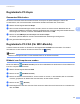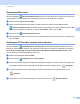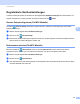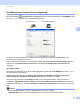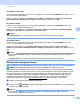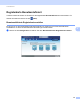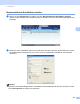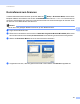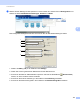Software User's Guide
Table Of Contents
- Software-Handbuch
- Relevante Modelle
- Erläuterung zu den Hinweisen
- Hinweis zur Kompilation und Veröffentlichung
- WICHTIGER HINWEIS
- Inhaltsverzeichnis
- Teil I: Gerätetasten
- Teil II: Windows®
- 2 Drucken
- Brother-Druckertreiber verwenden
- Dokument drucken
- Drucken über die Duplexfunktion (zweiseitig)
- Gleichzeitig scannen, drucken und faxen
- Druckertreiber-Einstellungen
- Druckertreibereinstellungen aufrufen
- Registerkarte Grundeinstellungen
- Registerkarte Erweitert
- Registerkarte Druckprofile
- Support
- Registerkarte Zubehör
- Registerkarte Anschlüsse
- Funktionen des BR-Script3-Druckertreibers (PostScript®-3™-Emulation)
- Status Monitor
- 3 Scannen
- Scannen eines Dokumentes mit dem TWAIN-Treiber
- Scannen eines Dokumentes mit dem WIA-Treiber
- Scannen eines Dokumentes mit dem WIA-Treiber (Windows-Fotogalerie und Windows-Fax und Scan)
- Verwenden von Nuance™ PaperPort™ 12SE
- Objekte ansehen
- Organisation der Objekte in den Ordnern
- Verknüpfungen zu anderen Anwendungen
- Nuance™ PaperPort™ 12SE konvertiert eingescannten Text so, dass er bearbeitet werden kann
- Objekte aus anderen Anwendungen importieren
- Objekte in andere Formate exportieren
- Deinstallieren von Nuance™ PaperPort™ 12SE
- 4 ControlCenter4
- Übersicht
- ControlCenter4 im Standard-Modus verwenden
- Registerkarte Scannen
- Registerkarte PC-FAX (Für MFC-Modelle)
- Registerkarte Geräteeinstellungen
- Registerkarte Support
- ControlCenter4 im Erweiterten Modus verwenden
- Registerkarte Scannen
- Registerkarte PC-Kopie
- Registerkarte PC-FAX (Für MFC-Modelle)
- Registerkarte Geräteeinstellungen
- Registerkarte Support
- Registerkarte Benutzerdefiniert
- Kurzreferenz zum Scannen
- Einstellungen der Scanner-Taste für das Scan to PC-Menü ändern
- 5 Remote Setup (Für MFC-Modelle)
- 6 Brother PC-FAX-Software (Für MFC-Modelle)
- 7 Firewall-Einstellungen (für Netzwerknutzer)
- 2 Drucken
- Teil III: Apple Macintosh
- 8 Drucken und Faxen
- 9 Scannen
- 10 ControlCenter2
- 11 Remote Setup (Für MFC-Modelle)
- Teil IV: Scanner-Taste verwenden
- 12 Scannen (für Nutzer des USB- Anschlusses)
- 13 Scannen im Netzwerk (für Netzwerknutzer)
- Vor dem Scannen im Netzwerk
- Scanner-Taste im Netzwerk verwenden
- Scan to E-Mail
- Scan to E-Mail (E-Mail-Server, Für DCP-8250DN, MFC-8910DW und MFC-8950DW(T): Standard, MFC-8510DN und MFC-8520DN: als Download verfügbar)
- Scan to Bild
- Scan to Text
- Scan to Datei
- Scan to FTP
- Scan to Netzwerk (Windows®)
- Neuen Standardwert für die Dateigröße festlegen (Scan to E-Mail (E-Mail-Server), FTP und Netzwerk, für 5 LCD-Modelle)
- Neue Standardeinstellungen für Scan to E-Mail-Server festlegen (E-Mail-Server, für DCP-8250DN und MFC-8950DW(T))
- Scannen über das Netzwerk mit Web Services (Windows Vista® SP2 oder höher und Windows® 7)
- Stichwortverzeichnis
- brother GER
94
ControlCenter4
4
Gescanntes Bild senden 4
Mit der Schaltfläche (Gescanntes Bild senden) können Sie eine Seite oder ein Dokument einscannen
und automatisch mit der Brother PC-FAX-Software als Fax vom Computer aus versenden.
a Wählen Sie die Registerkarte PC-FAX.
b Wenn Sie die Scaneinstellungen ändern möchten, klicken Sie mit der rechten Maustaste auf
(Gescanntes Bild senden) und ändern Sie dann die Einstellungen. Wenn Sie das gescannte Bild
ansehen und konfigurieren möchten, markieren Sie PreScan. Klicken Sie auf OK.
c Klicken Sie auf (Gescanntes Bild senden).
d Das Dialogfeld zum Senden eines PC-Faxes erscheint. Geben Sie eine Faxnummer ein und klicken Sie
dann auf Start.
Empfangene PC-Faxdaten ansehen und ausdrucken 4
Mit der Schaltfläche (Empfangenes PC-Fax anzeigen) können Sie empfangene Faxdaten über die
Brother PC-FAX-Software anzeigen und ausdrucken. Bevor Sie die Funktion PC-Faxempfang verwenden,
muss der PC-Faxempfang im Funktionstastenmenü des Brother-Gerätes gewählt werden.. (Siehe
PC-Faxempfang am Gerät einstellen uu Seite 120.)
a Wählen Sie die Registerkarte PC-FAX.
b Klicken Sie auf (Empfangenes PC-Fax anzeigen).
c Die Funktion PC-Faxempfang wird aktiviert und beginnt, Faxdaten von Ihrem Gerät zu empfangen. Die
empfangenen Daten werden angezeigt. Um die Daten anzusehen, klicken Sie auf (Anzeigen).
d Um die empfangenen Daten auszudrucken, wählen Sie die Daten aus und klicken Sie dann auf
(Drucken).
e Konfigurieren Sie die Druckeinstellungen und klicken Sie dann auf (Drucken starten).